
Inhoudsopgave:
- Benodigdheden
- Stap 1: Demonteer de behuizing
- Stap 2: Verwijder de batterij en het oplaadcircuit
- Stap 3: Bereid het nieuwe bord voor
- Stap 4: Bereid het laadbord en de hoes voor om de nieuwe laadeenheid te ondersteunen
- Stap 5: Voeg nu alles samen
- Stap 6: Tijd om de batterij opnieuw aan te sluiten
- Stap 7: Het moment van de waarheid
- Auteur John Day [email protected].
- Public 2024-01-30 11:15.
- Laatst gewijzigd 2025-01-23 15:01.



Een tijdje terug kocht ik een aantal Onyx Neo Earbuds. Ze geven een redelijk goed geluid en ik vind ze leuk, maar onlangs hebben ze besloten om te stoppen met opladen.
Omdat ze vrij goedkoop waren, dacht ik eerst dat het de batterij was die stierf vanwege een slechte kwaliteit die werd gebruikt.
Na een paar testen en rondneuzen, kwam ik tot de conclusie dat het probleem ligt bij de oplader uit de behuizing zelf. Het lukt gewoon niet om zowel de batterij als de oordopjes op te laden.
Terwijl ik op zoek was naar informatie over de chip die niet meer werkte, kwam ik dit Russische forum tegen dat exact dezelfde problemen bespreekt die ik had en hoe ik dit kon oplossen. U vindt daar enkele alternatieven om dit probleem op te lossen.
De beschadigde chip is een LP7801 en is niet gemakkelijk te vinden. Ik wacht momenteel op een die ik op eBay heb gekocht, maar ik heb hem uiteindelijk niet nodig omdat een goed alternatief bestaat door een batterijlader te gebruiken met een 5v-booster met een 134NP-chip.
Het forum vermeldt dit voorbeeld en het is precies wat ik hier gebruik
[VRIJWARING]
Ik kan niet verantwoordelijk worden gehouden als je (zelfs meer het apparaat) beschadigt of gewond raakt bij het uitvoeren van een van deze stappen. Wees zeer voorzichtig bij het uitvoeren van alle stappen, altijd kijkend naar spanningen en polariteiten!
Veel plezier:)
Benodigdheden
1 x Onyx Neo-oordopjes (niet opladen)
1 x Batterijlader + 5v-booster met 134N3P-chip - eBay - Amazon
1 x soldeerbout
1 x mes / Dremel
4 x dunne draden met een kleine lengte (zie foto's verderop)
1 x stukje dubbelzijdig plakband
Stap 1: Demonteer de behuizing
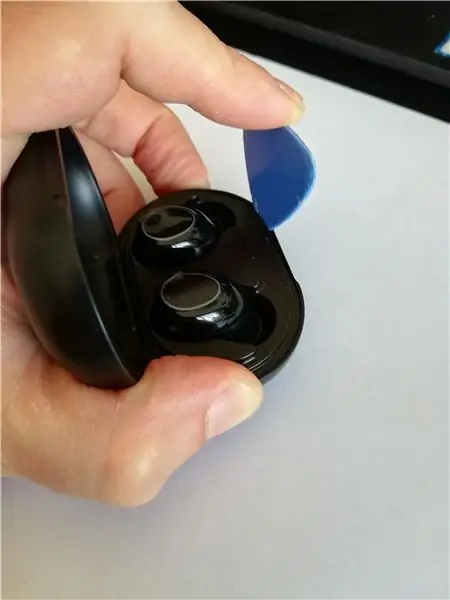


Het openen van de behuizing is eigenlijk vrij eenvoudig
Begin met het verwijderen van de oordopjes uit de case.
De eerste poging om de behuizing van het middelste plastic te scheiden, vereist wat kracht, omdat je een beetje dubbelzijdig plakband kunt vinden dat de behuizing aan het oplaadplastic houdt.
Stap 2: Verwijder de batterij en het oplaadcircuit



Na het openen van de behuizing heeft u toegang tot de batterij en het oplaadcircuit.
Verwijder de batterij voorzichtig door beide draden te desolderen en verwijder vervolgens beide schroeven die het laadcircuit vasthouden
Stap 3: Bereid het nieuwe bord voor
Ik heb geen foto's kunnen maken van de voorbereiding van het nieuwe bestuur.
In wezen moet u beide USB-poorten verwijderen om ruimte te besparen.
Stap 4: Bereid het laadbord en de hoes voor om de nieuwe laadeenheid te ondersteunen



Voordat je verder gaat, moet je een goede plek vinden om stroom te krijgen van de USB-C-stekker. Ik heb een beetje masker van het bord op de V + -pin geschraapt en daar een beetje soldeer aangebracht. Komt later van pas.
Na het originele bord te hebben bekeken (en het basisgedeelte van het circuit te hebben behouden dat de pinnen ondersteunt om de oordopjes en het USB-C-circuit op te laden), is het tijd om te markeren voor de snede. Ik maakte een markering en plaatste het bord opnieuw op de behuizing om te controleren of het in orde was en dat er genoeg ruimte was voor de nieuwe.
Snijd nu met behulp van een snijmes of een Dremel de printplaat.
Snijd daarna met behulp van een soldeerbout of Dremel een deel van het plastic om ruimte te maken voor het nieuwe bord, aangezien het iets breder is dan de beschikbare ruimte. Je kunt de zijkanten van het bord indien nodig en de hoeken iets wegknippen (zoals ik deed op de mijne)
Blijf proberen een beetje plastic te verwijderen en te passen. Doe het in kleine stapjes om te voorkomen dat je te veel plastic verwijdert en een gaatje aan de kant van de oordopjes maakt.
Stap 5: Voeg nu alles samen

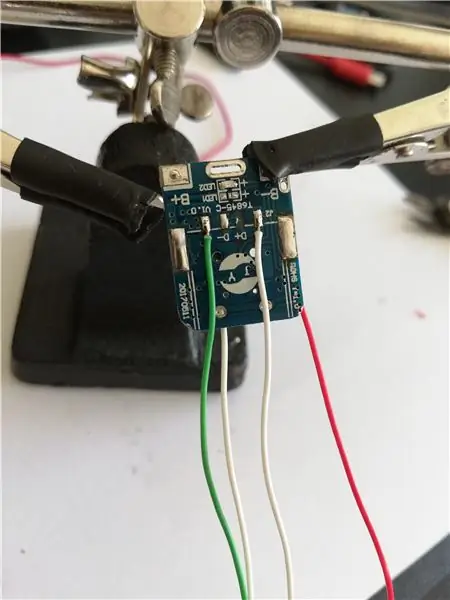

Steek nu twee draden in de micro-USB-zijde. Ik koos wit voor grond en rood voor positieve kant.
Draai het bord om en plaats nog twee draden op de V- en V+ van de grotere USB. Ik koos wit voor grond en groen voor positief.
Bevestig nu het oude bord dat we met schroeven hebben bewaard, schuif het nieuwe bord en begin met de bedrading zoals je op de afbeelding ziet.
We zullen de aardpen gebruiken waar de batterij eerder was aangesloten, en de rode draad op het stukje soldeer dat we eerder hadden scaped (USB-C V+).
De overige draden (wit en groen) verbind je met de pinnen van de oortjes. In mijn voorbeeld is de linker pin geslepen en de rechter is V+
U kunt nu een beetje hete lijm gebruiken om het nieuwe bord op zijn plaats te houden en te voorkomen dat het verschuift.
Stap 6: Tijd om de batterij opnieuw aan te sluiten



Neem nu de batterij en plak een beetje dubbelzijdig plakband om het op de printplaat te houden.
Je zult merken dat ik de batterij 180º van zijn oorspronkelijke positie heb geplaatst en ook heb afgesteld om de kromming van de batterij te laten overeenkomen met de kromming van de behuizing.
Nu met de batterij op zijn plaats, soldeer de pinnen op de corresponderende plaatsen met inachtneming van de polariteit! Ze worden geïdentificeerd met B+ (positief) en B- (aarde)
Wees heel voorzichtig om het niet andersom aan te sluiten en schade toe te brengen aan u en het circuit
Stap 7: Het moment van de waarheid




Nu alles is aangesloten, begint u met het aansluiten van de USB-C voordat u alles in de hoes plaatst.
Het lampje moet knipperen om aan te geven dat het wordt opgeladen.
Als alles in orde is, verwijder dan de kabel en plaats het circuitplastic in de behuizing en zorg ervoor dat je het klikkende geluid van de behuizing hoort die erin past.
Steek de stekker weer in het stopcontact en kijk naar het oplaadgaatje. Het zou moeten knipperen en de lading moet bevestigen.
Plaats de oordopjes op de case en ze moeten het oplaadlampje (rode lichtring) weergeven.
Als u de kabel verwijdert, moeten ze knipperen en weer rood worden.
Dit bevestigt dat alles werkt zoals verwacht en nu zou het nieuwe circuit voor altijd moeten duren:)
Aanbevolen:
Een Lenovo IdeaPad-laptop repareren die niet oplaadt: 3 stappen

Een Lenovo IdeaPad-laptop repareren die niet oplaadt: soms zijn opladers waardeloos. Soms is het echter niet de oplader. Maar nu is het tijd om te leren hoe u een laptop kunt opereren om deze te repareren!!! U HEBT NODIG: Een kruiskopschroevendraaier met een punt van 5 mm breed Een stroomaansluiting - zoek in Amazon naar (uw model)
Creative Tactic3D Rage draadloze headset repareren (blauw knipperend, niet koppelen, batterij vervangen) - Ajarnpa

Creative Tactic3D Rage draadloze headset repareren (blauw knipperend, niet koppelen, batterij vervangen): Deze handleiding in afbeeldingen is voor degenen die een Creative Headset bezitten, die de koppeling met de USB-zender is kwijtgeraakt en opnieuw koppelen niet werkt omdat de headset langzaam blauw knippert en niet meer op de knoppen reageren. In deze staat kun je niet
Een Logitech X100-luidspreker repareren terwijl de Bluetooth-verbinding niet werkt: 6 stappen

Een Logitech X100-luidspreker repareren terwijl de Bluetooth-verbinding niet werkt: Toen mijn Bluetooth-luidspreker in het water was gevallen, was het verwoestend dat ik niet langer naar mijn muziek kon luisteren terwijl ik onder de douche stond. Stel je voor dat je 's ochtends om 6.30 uur wakker wordt en onder de warme douche staat met je favoriete deuntjes. Stel je nu eens voor dat je wakker moet worden
Een tv repareren die niet kan worden ingeschakeld: 23 stappen

Een tv repareren die niet kan worden ingeschakeld: Moderne flatscreen-tv's hebben een bekend probleem met condensatoren die slecht worden. Als uw lcd- of led-tv niet aangaat of herhaaldelijk klikkende geluiden maakt, is de kans groot dat u honderden dollars kunt besparen door deze eenvoudige reparatie zelf te doen.Ik k
Niet-ondersteunde gegevensbestanden repareren en uw favoriete videobestanden downloaden voor uw PSP Portable: 7 stappen

Niet-ondersteunde gegevensbestanden repareren en uw favoriete videobestanden downloaden voor uw PSP Portable: ik gebruikte Media Go en deed enkele van de trucs om niet-ondersteunde videobestanden op mijn PSP te laten werken. Dit zijn al mijn stappen die ik deed , toen ik voor het eerst mijn niet-ondersteunde videobestanden aan het werk kreeg op mijn PSP. Het werkt 100% met al mijn videobestanden op mijn PSP Po
